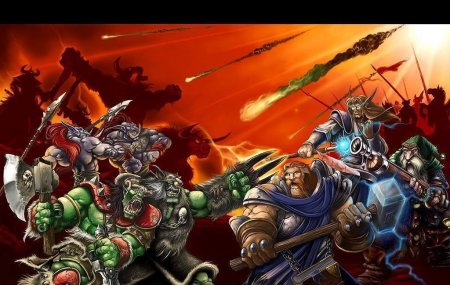Не вдалося ініціалізувати Directx Warcraft 3. Рішення проблеми
Кожен геймер, напевно помічав, що в кінці установки більшості ігор з'являється установка компонентів якогось DirectX. Звичайно, всі брали згоду і встановлювали даний продукт на комп'ютер. Розробники і професійні гравці завжди радять встановлювати повний пакет необхідних програм, щоб забезпечувати стабільний запуск і плавність ходу гри. Раптова проблема чекає власників сучасного заліза, зокрема, відеокарти. Таких гравців, які жадають "поностальгувати", чекає неприємний сюрприз. Компоненти гри скаржаться на відсутність DirectX 9 хоча все необхідне програмне забезпечення вже встановлено. Найбільш часто ця проблема зустрічається з унікальною стратегією від Blizzard. Гравці встають перед проблемою, що не вдається ініціалізувати DirectX Warcraft 3. У цій статті буде розібрано, як позбавитися від цієї помилки.
Warcraft 3 підтримує інтерфейс редактор карт. При особливих уміннях можливо створити і завантажити карту на сервер, попередньо написавши скрипти для гри. Тому в грі величезна бібліотека карт, які відтворили гравці. Крім основної сюжетної лінії, геймер може зайти в лобі і зіграти в режим Tower Defense, DotA (популярна гра бере витоки саме звідси), Arena (гравці стримують натиск великого скупчення ворогів), Pudge Wars (багато згадають зубодробильні "хэдшоты" від своїх тиммейтов) та інші.
Для початку необхідно оновити драйвери відеокарти. Потім потрібно перевстановити бібліотеки DirectX, заново інсталювати гру. Можливо, що після цих дій усунеться проблема. Якщо при запуску гри знову видається вікно з написом "не вдалося ініціалізувати Directx Warcraft 3", то доведеться використовувати зміну API. Існує два типи API: "Директрикс" і OpenGL (зустрічається набагато рідше). Ми знаємо, що гра заточена на перший варіант, але з допомогою деяких перетворень можливо змінити інтерфейс програмування на другий варіант. Якщо видається помилка, що не вдалося ініціалізувати DirectX на Warcraft 3 то правою кнопкою миші викликаємо меню ярлика. Заходимо в "властивості". Шукаємо панель "Ярлик". В полі "Об'єкт" дописуємо до назви -opengl. Інше залишаємо без зміни, натискаємо "застосувати" і "ОК". У деяких випадках помилка з тим, що не вдалося ініціалізувати DirectX на Warcraft 3 вирішується.
Що таке DirectX?
Це набір з декількох інтерфейсів програмування додатків і програм для Microsoft Windows (API). Основна функція - розширення можливостей для забезпечення рендеринга (промальовування) 3D-моделей. Якщо гра створена за участю DirectX, для стабільної роботи буде потрібно установка. У разі ігнорування установки користувач буде мати спотворені ефекти візуалізації, повільну завантаження картинки та інші проблеми з відтворенням зображення. Для більш правильної конфігурації "директикс" і гри слід встановлювати рекомендовану версію ПО, наприклад, DirectX 9.Warcraft 3. Чому гравці повертаються до попередніх ігор?
Це класика жанру. Досі "Варкрафт" здатний конкурувати з сучасними стратегіями з-за унікальною в той час механіки, неперевершеного сюжету і можливість грати по Мережі. Все це робить гру актуальною сьогодні. Також гра володіє мінімальними системними вимогами, що робить її привабливою для гравців зі слабким "залізом". Ностальгія по грі буває настільки сильна, що гравці намагаються пройти абсолютно всю гру. До того ж, у "Варкрафті 3" є безліч режимів і карт, в які можна пограти з друзями, деякі досі актуальні із-за своєї неповторності.Warcraft 3 підтримує інтерфейс редактор карт. При особливих уміннях можливо створити і завантажити карту на сервер, попередньо написавши скрипти для гри. Тому в грі величезна бібліотека карт, які відтворили гравці. Крім основної сюжетної лінії, геймер може зайти в лобі і зіграти в режим Tower Defense, DotA (популярна гра бере витоки саме звідси), Arena (гравці стримують натиск великого скупчення ворогів), Pudge Wars (багато згадають зубодробильні "хэдшоты" від своїх тиммейтов) та інші.
Не вдалося ініціалізувати DirectX Warcraft 3 - що робити?
Помилка виникає найчастіше з-за запуску старої гри на сучасному комп'ютері. Видається вікно з попередженням, якщо натиснути "ОК", то попросять переконатися в наявності компакт-диска в дисководі. Головна проблема в тому, що давній проект від "близзардов" написаний на старій бібліотеці DirectX 8.1. Warcraft 3 просто не зможе підтримати бібліотеку нового варіанту.Для початку необхідно оновити драйвери відеокарти. Потім потрібно перевстановити бібліотеки DirectX, заново інсталювати гру. Можливо, що після цих дій усунеться проблема. Якщо при запуску гри знову видається вікно з написом "не вдалося ініціалізувати Directx Warcraft 3", то доведеться використовувати зміну API. Існує два типи API: "Директрикс" і OpenGL (зустрічається набагато рідше). Ми знаємо, що гра заточена на перший варіант, але з допомогою деяких перетворень можливо змінити інтерфейс програмування на другий варіант. Якщо видається помилка, що не вдалося ініціалізувати DirectX на Warcraft 3 то правою кнопкою миші викликаємо меню ярлика. Заходимо в "властивості". Шукаємо панель "Ярлик". В полі "Об'єкт" дописуємо до назви -opengl. Інше залишаємо без зміни, натискаємо "застосувати" і "ОК". У деяких випадках помилка з тим, що не вдалося ініціалізувати DirectX на Warcraft 3 вирішується.
Поправляємо системний реєстр
Якщо вікно з ініціалізацією раніше з'являється, то необхідно внести зміни у реєстр гри. Відкриваємо "Пуск", команда "Виконати". У вікні, що з'явилося, в полі "Відкрити" вписуємо regedit, натискаємо "ОК". З'являється вікно редактора реєстру. Необхідно пройти до директорії Softwarre > Blizzzard Entertainment > Warcraft 3 > Video. В кінцевій папці знаходимо параметр adapter. З допомогою ПКМ змінюємо його. У вікні "Зміна параметра DWORD" в полі "значення" міняємо 1 на 0 підтверджуємо. Виходимо з реєстру, перезавантажуємо комп'ютер. Після всіх пройдених операцій гра повинна запускатися без проблем, незалежно від того, була вона офіційно куплена або скачати з Інтернету.Цікаво по темі
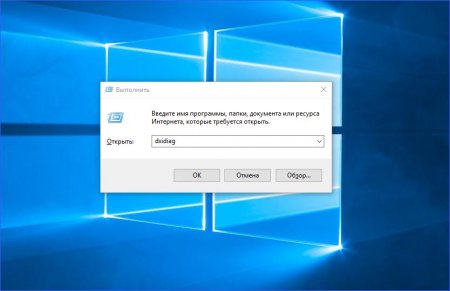
DirectX: як перевірити на Windows 7 різними способами?
DirectX - набір бібліотек і програмних засобів, які використовуються для вирішення завдань, пов'язаних з випуском додатків і ігор під операційну

Як оновити DirectX для Windows 8 правильно
У даній статті буде висвітлена тема того, як оновити DirectX для Windows 8 адже багато користувачів на даній операційній системі стикаються з

Куди встановити DirectX на комп'ютері
Після появи вельми доступних комп'ютерів технології стали розвиватися значно швидше в різних напрямках, а іноді породжувати нові, тому зараз і можна

Як на Windows 7 видалити DirectX правильно
У даній статті ми докладно розповімо про те, як на Windows 7 видалити DirectX, після чого встановити його заново. Стаття рекомендується для

Як встановити DirectX 11 на Windows 7: інструкція
DirectX – це набір допоміжних засобів для рішення задач програмування на операційній системі Windows. Найпоширеніше застосування даного пакету – це
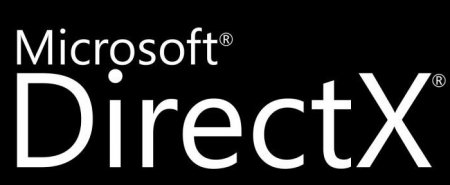
Як перевірити DirectX, версію програми зокрема
У цій статті ви дізнаєтеся, як перевірити DirectX. Версію програми перевіряють двома способами, що ...